こんにちは。
ESXi6.0 Update 2 や ESXi 6.5 から VMware Host Client というHTML 5で実装された
ESXi単体を構成・管理できるものがあることはご存知の方も多いかと思います。
特にESXi6.5では、従来から存在するC# vSphere Client が利用できなくなり、
VMware Host Client のみで管理する必要があります。
(当然vCenter Server があればvCenterから管理できます)
先日、検証をしている中で、 ESXi6.5のホストをVMware Host Client で構成しようとしたところ、Chrome を使っているとエラーが表示されてどうすることもできない状態になりましたので、シェアしたいと思います。
※IE 11 だときちんと表示されるみたいですが、残念な制約があるので、最後に記載します。
<ESXiホストのIP Address>/ui/
にアクセスし、VMware Host Client にログインするとこのような画面が表示されます。

[再ロード]ボタンを押下するとログイン画面に戻され、[詳細]ボタンを押下すると
例外のエラーが表示されます。表示されるだけで何かできるわけではありません。
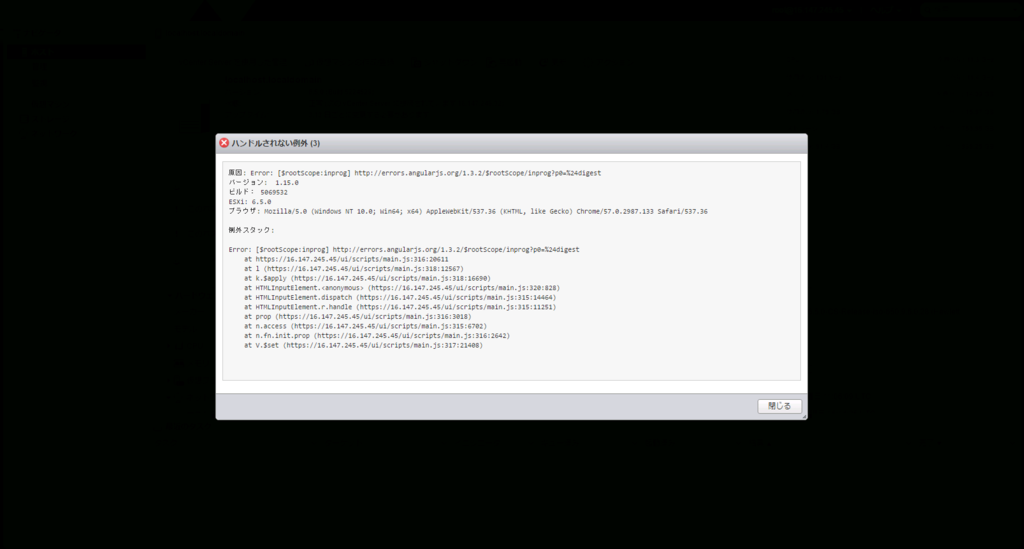
つまり、VMware Host Client でESXi6.5 単体しか存在しない環境では、
ESXiの構成すらできないという状態になります(涙)
この事象は、VMware Host Client が古く(詳しいバージョンは調べてません)、
その間にアクセスする側のGoogle Chromeが新しくなってしまった場合に起きるようです。
私の手元の環境では絶賛再現中ですので、バージョン情報を記載します。
[root@localhost:~] vmware -v
VMware ESXi 6.5.0 build-5224529
[root@localhost:~] esxcli software vib list | grep ui
esx-ui 1.15.0-5069532 VMware VMwareCertified 2017-04-02

■改善策
新しい esx-ui が含まれたパッチを適用するしかありません。
VMware Flings から新しいバージョンを入手して導入することもできますが、
単体で入れてしまうと、Not Supported な構成になってしまいます。
+ VMware Flings - ESXI EMBEDDED HOST CLIENT
https://labs.vmware.com/flings/esxi-embedded-host-client
本番運用している環境がサポート外の構成になってしまうのは避けたいため、
対処としては新しいバージョンが含まれるESXiのパッチを適用することになります。
■パッチを適用する
https://my.vmware.com/group/vmware/patch#search
VMwareのページからパッチをダウンロードします。
本日時点での一番最新のパッチは「ESXi650-201704001」でした。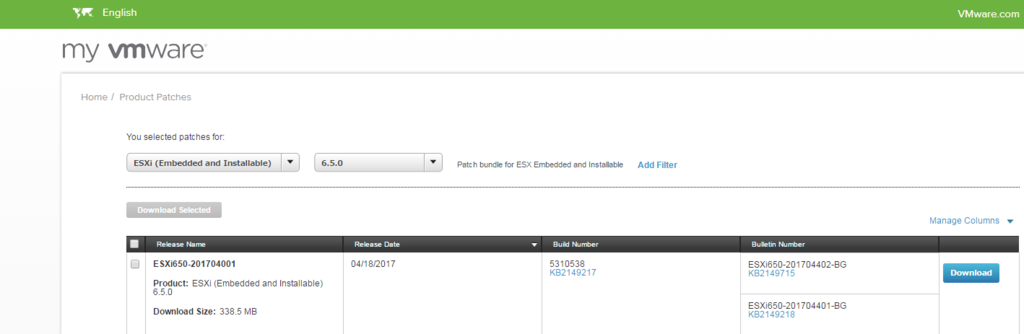
一応念の為、このパッチを解凍して中身を確認すると、Host Client Ver 1.18 が入っていました。
VMware_bootbank_esx-ui_1.18.0-5270848.vib
ダウンロードしたパッチのファイルをSSH接続したTeratermからSSH SCP でデータストアに転送します。
From:は接続しているWindowsのファイルの場所。
To:はESXiのデータストアの場所
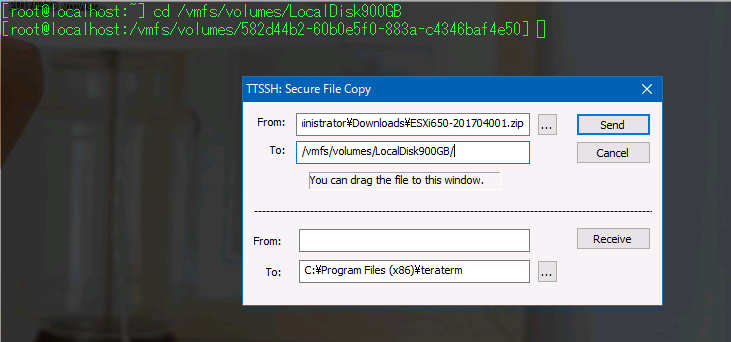
転送中
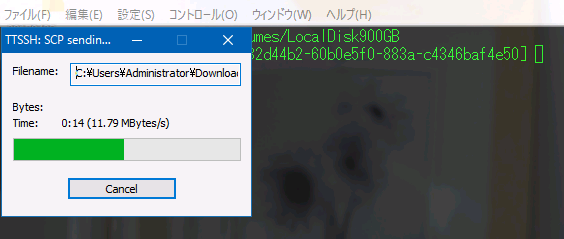
転送完了

ご存知の通り、事前に仮想マシンは全て停止、もしくはvMotion で待避をお願いします。
正規手順ということで、ESXiをメンテナンスモードにし、
きちんとメンテナンスモードになっているか状態を確認します。
[root@localhost:~] esxcli system maintenanceMode set --enable=true
[root@localhost:~] esxcli system maintenanceMode get
Enabled

ファイルのプロファイルを確認します。
[root@localhost:~] esxcli software sources profile list --depot=/vmfs/volumes/LocalDisk900GB/ESXi650-201704001.zip
Name Vendor Acceptance Level Creation Time Modification Time
------------------------------- ------------ ---------------- ------------------- -------------------
ESXi-6.5.0-20170404001-standard VMware, Inc. PartnerSupported 2017-04-07T06:05:30 2017-04-07T06:05:30
ESXi-6.5.0-20170404001-no-tools VMware, Inc. PartnerSupported 2017-04-07T06:05:30 2017-04-07T06:05:30

パッチを適用します。
[root@localhost:~] esxcli software profile update -d /vmfs/volumes/LocalDisk900GB/ESXi650-201704001.zip -p ESXi-6.5.0-20170404001-standard
→30秒前後待ちます。
適用が成功するとこのような結果が返されます。
[root@localhost:~] esxcli software profile update -d /vmfs/volumes/LocalDisk900GB/ESXi650-201704001.zip -p ESXi-6.5.0-20170404001-standard
Update Result
Message: The update completed successfully, but the system needs to be rebooted for the changes to be effective.
Reboot Required: true
・・・・略
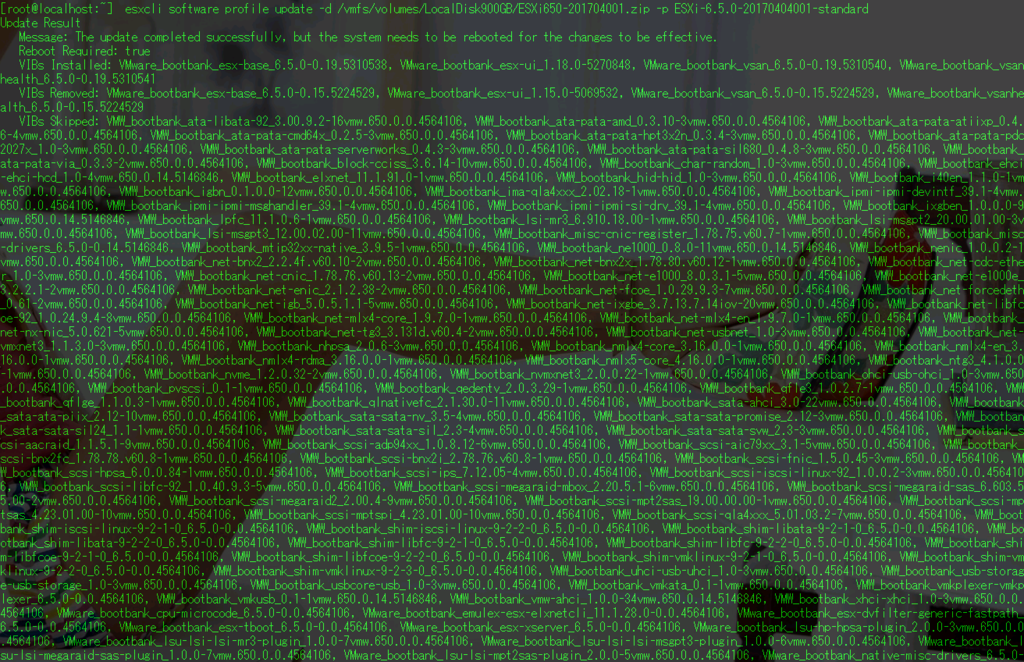
コマンド(reboot)を使ってESXiホストを再起動します。

再起動後、さっそく
<ESXiホストのIP Address>/ui/
にアクセス&ログインしてみます。
!! 無事ログインして操作できました。

きちんとバージョンがあがっていました。
[root@localhost:~] esxcli software vib list | grep esx-ui
esx-ui 1.18.0-5270848 VMware VMwareCertified 2017-05-01

最後にメンテナンスモードを解除しておきます。
[root@localhost:~] esxcli system maintenanceMode set --enable=false
[root@localhost:~] esxcli system maintenanceMode get
Disabled

■まとめ
接続するのが普通のWindows PC であれば、Chrome バージョンがどんどん更新されていくので、ESXiの VMware Host Client をChromeを使ってアクセスできなくなっているお客様は結構いるのではないでしょうか。
今回はesx-ui 1.15.0 から esx-ui 1.18.0 にバージョンアップしました。
■補足
IE はファイルのアップロードサイズが4GBというブラウザの制限があるため、
データストアに大きなiso ファイルを転送したりすることができません。
これがIEではなく、Chrome を使いたい一番の理由です。
VMware vSphere 6.5 リリース ノート に記載もあります。
===============================
Internet Explorer を使用して、データストア ブラウザで 4GB を超えるファイルをアップロードしようとすると失敗する
Internet Explorer を使用してデータストア ブラウザで 4GB を超えるファイルをアップロードすると、次のエラーが表示されます。
Failed to transfer data to URL.
Internet Explorer は 4GB を超えるファイルをサポートしません。
回避策:データストア ブラウザでファイルをアップロードする場合は Chrome または Firefox を使用してください。
===============================
いろいろ踏んだり蹴ったりですが、今後ともVMware製品をよろしくお願いします。
オワリ